WSL下将Ubuntu从C盘迁移到D盘(个人记录、详细图解)
目录
一、前言
二、查看已安装的WSL发行版
三、导出Ubuntu(导入备份)
四、注销原来的Ubuntu
五、将Ubuntu导入到D盘
六、恢复默认用户
七、验证迁移是否成功
一、前言
因为Ollama安装及下载大模型也是直接存到C盘(我看到好像也是可以迁移到D盘,但是暂时我还不太会),然后安装的Ubuntu也是在C盘。在学习过程中我发现要在Ubuntu中下载安装的东西越来越多并且我C盘的空间越来越少。所以在查询了好几篇博客教程之后,我打算将Ubuntu从C盘迁移到D盘,通过这篇博客记录一下自己的操作过程,也算是自己的一个笔记记录
以下演示的是Ubuntu-22.04,大家按照自己查出来的版本进行操作,比如安装的就是Ubuntu那么后续命令也就不需要带-xxxx的版本了
二、查看已安装的WSL发行版
右键点击Win菜单栏下的PowerShell,以管理员身份运行,后续弹出的窗口点击同意即可
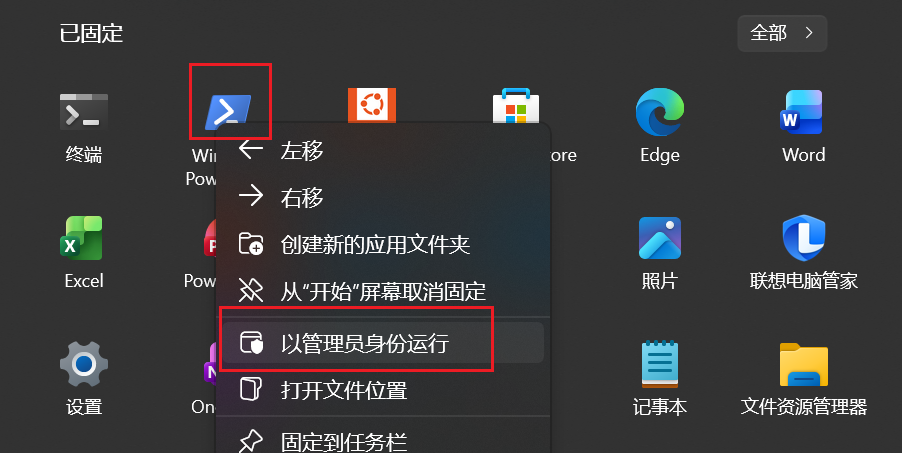
然后输入wsl -l -v查看已安装的WSL发行版以及状态
wsl -l -v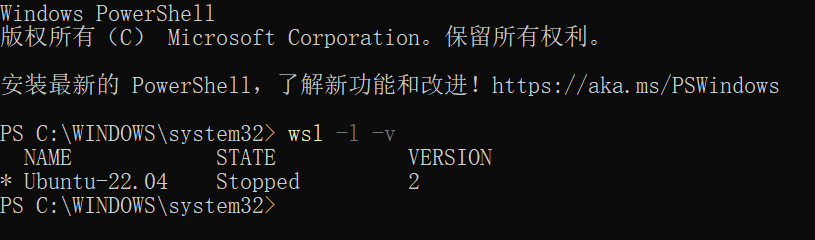
如果是Running状态,可以把Ubuntu的终端叉掉或者是执行wsl --shutdown。我自己试过,如果你Ubuntu的终端开着然后执行wsl --shutdown之后终端不会自动关掉但是也会显示进程已退出(最简单的方式就是直接叉掉Ubuntu的终端)。操作完之后重新通过wsl -l -v检查一下状态即可
wsl --shutdown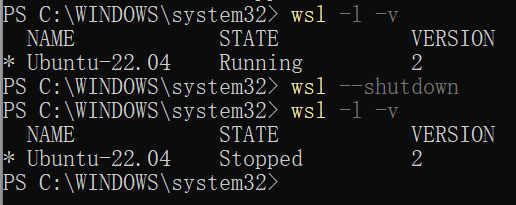
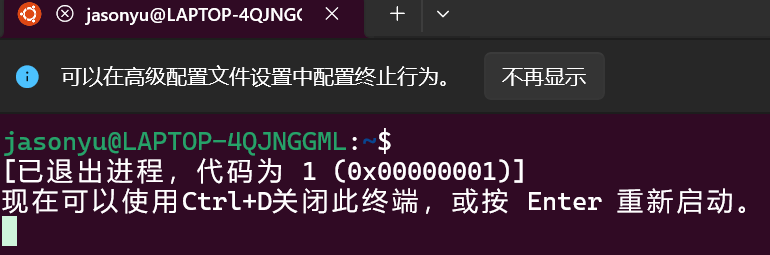
三、导出Ubuntu(导入备份)
以下命令的意思是将Ubuntu-22.04导出到D:/Unbuntu-backup.tar中进行备份。版本根据自己的来,导出路径也是按照自己想法来,备份名字也是按自己想法来,以.tar结尾即可
wsl --export Ubuntu-22.04 D:\Ubuntu-backup.tar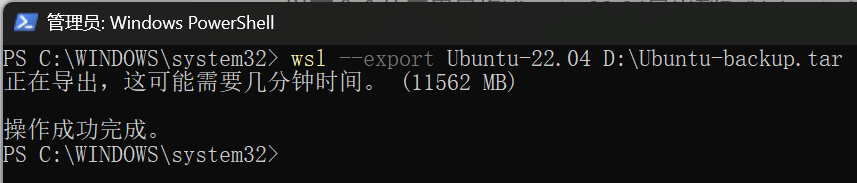
导出成功之后到自己指定的d盘路径也是可以看到的

四、注销原来的Ubuntu
由于前面已经确定原来的Ubuntu已经停止运行了,所以这里直接输入以下的命令注销原来的Ubuntu,版本还是按照自己的来改
wsl --unregister Ubuntu-22.04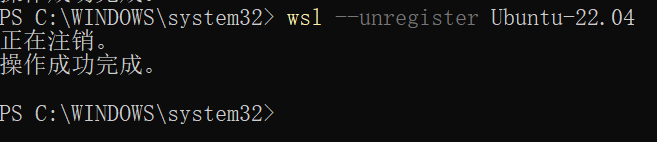
五、将Ubuntu导入到D盘
先在D盘下手动创建目标文件夹,文件夹名字自己取
![]()
将之前的备份导入到D盘中新的目标文件夹中。版本按自己的来,第一个路径是要存放的,第二个路径是之前备份的,注意保持名字一致
wsl --import Ubuntu-22.04 D:\wsl-system\Ubuntu-22.04 D:\Ubuntu-backup.tar
操作成功之后打开D盘的文件夹可以看到是导入了的
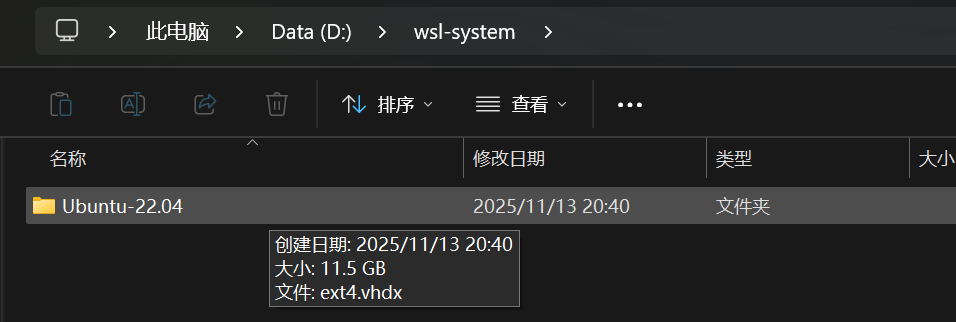
六、恢复默认用户
输入下面的命令恢复默认用户,这里的版本号要纯数字。比如Ubuntu-22.04这里就是Ubuntu2204,然后将your_user_name换为你之前使用的默认用户名
Ubuntu2204 config --default-user your_user_name
七、验证迁移是否成功
还是在PowerShell中输出如下的指令,通过注册表进行查看,下面的命令是固定的不需要任何修改直接复制即可,可见查看出来的就是我刚刚在D盘指定的文件夹,大功告成
(Get-ChildItem HKCU:\Software\Microsoft\Windows\CurrentVersion\Lxss\ | ForEach-Object { Get-ItemProperty $_.PSPath }).BasePath
确认迁移成功之后,把备份文件删掉即可(自己想保留也可以)

